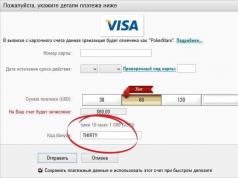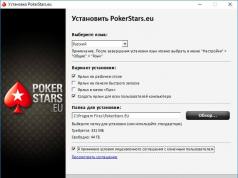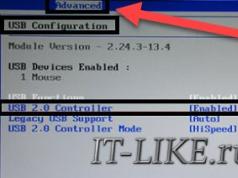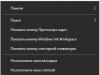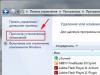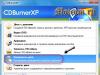Всі ігри відрізняються одна від одної не лише жанром чи сюжетом, а й власним набором багів, лагів та проблем із запуском. На жаль, власникам комп'ютерів та ноутбуків доведеться з цим змиритися.
На відміну від консолей, що поставляються зі стандартним залізом, комп'ютери дуже відрізняються комплектацією, а тому нерідко трапляється так, що гра не запускається через проблеми з одним елементом.
У більшості випадків причиною є слабка відеокарта, відсутність драйверів або необхідного програмного забезпечення, але бувають винятки. Так поговоримо ж на тему того, чому не запускається Скайрім і що можна зробити, Щоб виправити ситуацію ...
Скайрім не запускається через налаштування звукової карти
Точно не відомо чому, але іноді The Elder Scrolls of Skyrim не запускається через налаштування звукового адаптера. У такому разі після вибору пункту Грати в лаунчері гра, швидше за все, навіть не почне запускатися. Якщо в цей момент відкрити диспетчер завдань, то можна побачити два процеси, що з'являються на секунду або менше. Один із них належить безпосередньо грі, а інший – системній утиліті, що відповідає за помилки.Вирішення проблеми займає не більше хвилини. Справа внизу на панелі завдань (у треї) необхідно знайти піктограму динаміка та натиснути на ньому правою кнопкою миші. У меню, що випадає, виберіть «Пристрої відтворення». Вибравши зі списку стандартний пристрій відтворення (найчастіше це динаміки), потрібно відкрити його властивості та перейти до розділу «Додатково». Після зменшення значення дискретизації проблема має зникнути.
Необхідно перевірити мінімальні системні вимоги
Скайрім вийшов у 2011 році, тому більшість сучасних комп'ютерів запускають його як мінімум на середніх налаштуваннях графіки, проте зі слабкими пристроями можуть виникнути проблеми. Перш ніж запускати будь-яку гру, необхідно дізнатися про її мінімальні системні вимоги.Для TES: Skyrimвони такі: Windows XP або новіший, двоядерний процесор із тактовою частотою від 2 ГГц, 2 ГБ ОЗУ, відеокарта на 512 Мб пам'яті, підтримка DirectX 9.
При виникненні лагів, підвисань або вильотів необхідно знизити налаштування графіки та перезапустити гру. Не варто забувати і про програми, що дозволяють розігнати процесор та відеокарту, оптимізувати їхню роботу.
Потрібно оновити програмне забезпечення комп'ютера
Також, якщо не запускається Скайрім, варто перевірити, чи всі драйвера встановлені на ваш пристрій, а ще – чи вони працюють коректно. Якщо з якимось софтом виникли проблеми, комплект дров на ноутбук можна знайти на сайті компанії виробника або на форумах, а ось для ПК доведеться шукати кожен драйвер окремо.Якщо гра запускається з ноутбука, він повинен бути переведений у режим максимальної продуктивності та підключений до електромережі. Крім того, під час запуску Скайрім має активуватись високопродуктивна, а не інтегрована відеокарта.
Крім цього, на комп'ютері повинні бути встановлені останні версії DirectX, VisualC++ і Java, а їх розрядність повинна бути як у операційної системи.
Усунення помилок, пов'язаних із файлами конфігурації
Якщо гра не запускається після всіх попередніх маніпуляцій, можна спробувати скинути всі налаштування до стандартних, видаливши файли конфігурації SkyrimPrefs.ini та Skyrim.ini у директорії гри на шляху «Мої документи/MyGanes/Skyrim». Або відредагувати файл Skyrim.ini, змінивши мову з ENGLISH на RUSSIAN. Після цього гру потрібно відкривати без використання лаунчера та з правами адміністратора. Для надійності можна вимкнути всі фонові непотрібні програми і від'єднати USB пристрої, що не використовуються. якщо не запускається Скайрім!Вилітає чи зовсім не запускається?
Всім привіт, дорогі друзі!
Сьогодні я розповім вам основні способи вирішення більшості проблем із грою. Поїхали!
Стандартні проблеми та прості рішення
У кожній грі є низка проблем та їх рішень, які дуже банальні, але саме вони в 90% випадків і стають основною причиною для багів, вильотів і збоїв. До набору таких дефектів можна віднести:
- Чорний екран під час запуску.
- Виліт після вступної заставки.
- Відсутність реакцію запуск Скайріма з лаунчера.
- Фризи.
- Помилки різного роду після запуску.
Кожна з перерахованих проблем вже неодноразово могла зустрічатися користувачам не тільки в іграх Bethesda, але й інших проектах. Щоб усунути проблеми необхідно:
- Перевірити відповідність.Так, гра вийшла в 2011 році і зараз не запускається тільки на найдавніших калькуляторах, але не варто забувати, що ви помилково могли скачати свіжий перезапуск, у якого вимоги до заліза не гірші за сучасні ігри. Так що перевірте ще раз параметри ПК, на відповідність до тих, які рекомендуються для запуску.
- Оновити драйвера.Поставте свіже програмне забезпечення від виробників вашого заліза. Це не тільки допоможе запустити гру, але і вирішить багато інших проблем з комп'ютером. Не варто забувати і про окремі програми, які встановлюються разом зі Skyrim, найкраще завантажити останні версії.
- Вимкнути антивірус та перевірити карантин.Якщо гра була завантажена у вигляді піратки, швидше за все ваш антивірусник порахував деякі файли за шкідливе програмне забезпечення і просто їх видалив. Зайдіть до програми захисту та знайдіть розділ карантин. Якщо там будуть знаходитися подібні файли (Skyrim.exe або steam_api), відновіть їх або перевстановіть гру з вимкненим захистом комп'ютера.
Перераховані вище дії є універсальними і найчастіше саме вони рятують геймера від вильотів та фризів, але якщо ефекту не буде, можна спробувати ще дещо.
Унікальний баг зі Skyrim
З незрозумілих причин, гра може відмовитися запускатися, після натискання відповідної кнопки в лаунчері, через проблему зі звуком. На щастя для геймерів, така проблема вирішується кількома кліками за одну хвилину:
- Знаходимо у правому нижньому кутку значок динаміка та натискаємо на нього ПКМ.
- У списку вибираємо «Пристрої відтворення».
- Клацаємо на діючий пристрій (динамік або навушники) правою кнопкою миші та переходимо до розділу властивості.
- У вікні вибираємо «Додатково» і встановлюємо формат в 16 біт, 44100 Гц.
Така проблема теж є поширеною і забирається описаним вище способом.
Помилки у файлах конфігурації
Спробували усі попередні способи, але нічого не підійшло? Тоді можу запропонувати останній варіант – відкотити всі налаштування до стандартних. Для цього переходимо в «Мої документи/MyGames/Skyrim і знаходимо два файли конфігурації SkyrimPrefs.iniі Skyrim.ini. Далі є два шляхи:
- Видалити обидва файли.
- Змінити в Skyrim.ini мову з ENGLISH - RUSSIAN.
Якщо жодна з вищезгаданих дій не допоможе, перевстановіть гру з вимкненим антивірусом або, якщо ви використовуєте піратку, спробуйте завантажити інший репак.
На цьому все, дорогі читачі. Якщо вам не вдалося знайти відповідь, опишіть свою проблему в коментарях, і я разом з іншими користувачами спробую вам допомогти. Не забувайте підписуватися на блог і ділитися інформацією в соціальних мережах. До зустрічі.
Однією з найцікавіших рольових комп'ютерних ігор за останні роки стала гра The Elder Scrolls 5 – Skyrim. Її відрізняє чудова графіка, чудово прописані гірські північні пейзажі, шикарний саундтрек від маестро Джеремі Соула. У цій грі можна знайти захоплюючий сюжет, який розповість історію про Довакіна (Дракононародженого), якому судилося вбивати драконів. Ця рольова гра не обділена і побічними квестами, і різноманітною зброєю, цікавою системою прокачування головного героя. Переваги її можна перераховувати годинами. Багато геймерів хочуть пограти в цю гру. Але часто виникають проблеми. Наприклад, не запускається Skyrim. Що ж робити у такій ситуації?
Якщо не запускається Skyrim, то спочатку потрібно визначити вихідні дані - тобто той момент, з якого гра перестала запускатися. Від часу виникнення проблеми залежить її вирішення. Наприклад, не запускається Skyrim при першій спробі почати гру після встановлення, або запуск може збитися вже в процесі. Розглянемо усі варіанти.

Можна сказати, що кожен випадок відповіді на питання "Чому не запускається Skyrim" індивідуальний через різні технічні параметри того чи іншого персонального комп'ютера. Однак, незважаючи на таку різноманітність, рішення може бути досить шаблонним. Спочатку важливо дізнатися, після яких дій чи чому стався збій при запуску. Якщо гравець щойно встановив гру, і вона не працює, можна спробувати скачати іншу версію. Ще варіант - читати детальніше інструкцію з встановлення та обговорення на сайті, звідки її скачували. Це в тому випадку, якщо клієнт має неліцензійну версію або збірку. У разі придбання ліцензії можна звернутися до розробника. Компанія має гарну технічну підтримку, фахівці якої здатні грамотно вирішити проблему.
Можливо і таке, що не запускається Skyrim вже після того, як гра пропрацювала якийсь час. Тут треба згадати усі ваші дії. Можливо, було встановлено якийсь плагін для цієї рольової гри, або доповнення. Наступним кроком рекомендується зробити копію сейвів (збереження) гри. Залежно від складання та версії збереження можуть знаходитись у різних місцях. Варто розпочати пошук безпосередньо з папки, куди встановлена сама гра. Однак у деяких системах сейви можуть знаходитись у папці користувача на системному диску. Ці дані слід скопіювати у відведене для зберігання місце (ново створену папку).

Як уже говорилося раніше, при покупці ліцензійної версії є можливість звернутися в техпідтримку, але, зробивши операцію із збереженням сейвів, можна спробувати перевстановити гру. Якщо Skyrim Launcher не працює і після цього, то це явний знак того, якийсь "кривий" мод зіпсував його. Ще на вашому комп'ютері можуть бути старі драйвери, тоді інсталяція їх оновлених версій може вирішити проблему. Ці варіанти слід враховувати.
Якщо Skyrim не запускається неліцензійної версії, з положення можна вийти, завантаживши гру заново (не забуваючи зберегти свої сейви). Якщо це не допомогло – зверніться до тематичного форуму. Цілком можливо, що на форумах подібна проблема щодо тієї чи іншої версії чи збирання вже обговорювалася, і є її докладне рішення. Зазвичай і буває. Якщо ж ні – не варто засмучуватися. Завжди можна спробувати скачати інші версії цієї чудової гри. Тому завантажуйте нове складання - і можете спокійно грати у гру "Скайрім".
Повільне завантаження гри з Steam
У налаштуваннях Steam спробуйте змінити регіон завантаження на будь-який інший.
Гра не запускається або вилітає після старту з помилкою "Missing X3DAudio1_7.dll".
Оновіть DirectX.
Гра не бачить відеокарту Nvidia
- Відкрийте панель управління NVIDIA
- Вибираєте Параметри 3D\Керування параметрами 3D
- На вкладці "Глобальні параметри" у пункті "CUDA - графічні процесори" позначте свою відеокарту.
Якщо проблема залишилася:
- Перейдіть на вкладку «Програмні налаштування»
- Виберіть у списку програм Valve Steam
- У пункті «CUDA – графічні процесори» відзначте свою відеокарту.
"The Elder Scrolls V: Skyrim - помилка в Steam - гра тимчасово недоступна"
Вийдіть зі Steam і знову увійдіть.
Як зробити англійську озвучку + російські субтитри?
З англійської версії скопіюйте файли Skyrim – Voices.bsa та Skyrim – VoicesExtra.bsa, розташовані в папці Data у директорії з грою. Потім змініть мову у властивостях гри на російську та замініть файли локалізації на ті, що копіювали з оригіналу.
Англомовна консоль у російській версії.
- Заходимо до папки Data\Interface
- Відкриваємо блокнотом файл fontconfig.txt
- Змінюємо рядок map $ConsoleFont = Arial Normal на map $ConsoleFont = FuturaTCYLigCon Normal.
Якщо після цього зміни не відбулося, зробіть англійську мову мовою введення за промовчанням:
ПКМ за значком мови на панелі завдань => Параметри.
Де знаходиться файл Skyrim.ini?
- Windows XP: Мої документи My Games Skyrim
- Windows 7: Документи\Мої документи\My Games\Skyrim
- Windows 10: Документи\Мої документи\My Games\Skyrim
У лаунчері неактивна кнопка "Файли"
Відкрийте файл SkyrimPrefs.ini, знайдіть розділ і рядок bEnableFileSelection=0 та змініть його на bEnableFileSelection=1.
У грі занадто тихий звук
Відкрийте файл SkyrimPrefs.ini, знайдіть рядок fAudioMasterVolume= та поставте для початку 2.0000. Досі тихо? Скасуємо зміну, включаємо тонкомпенсацію:
- ПКМ за значком звуку в треї => Пристрої відтворення => ПКМ за «Динамікою» => Властивості => Поліпшення.
- Знайдіть у списку пункт «Тонкомпенсація», позначте його та застосуйте зміну.
При запуску гри комп'ютер починає переривчасто пищати
Вимкніть контролер Xbox 360 у налаштуваннях гри або у файлі SkyrimPref.ini знайдіть рядок bGamepadEnable=1. Змініть значення на 0.
Як вимкнути вертикальну синхронізацію?
Відкрийте файл Skyrim.ini, знайдіть секцію і в кінці додайте рядок iPresentInterval=0.
Магічні ефекти продовжують відображатися на героя навіть після закінчення часу їхньої дії
У консолі (~) напишіть sexchange, потім повторіть команду, щоб змінити стать персонажа на початковий. Або ж перетворитеся на перевертня, а потім прийміть людську подобу.
Під час завантаження гри після появи емблеми Skyrim гра на деякий час зависає, а потім вилітає.
ПКМ за значком звуку в треї => Пристрої відтворення => ПКМ за «Динамікою» => Властивості => Додатково => Виберіть значення «16 біт, 48000 Hz
У файлі Skyrim.ini змініть рядок sLanguage=ENGLISH на sLanguage=RUSSIAN.
Якщо після всіх маніпуляцій гра не запускається, видаліть файл Skyrim.ini.
Як крутити предмети в інвентарі?
Затисніть ліву кнопку миші та переміщуйте маніпулятор. Якщо необхідно збільшити предмет, наведіть на нього курсор і покрутіть коліщатко миші або просто натисніть клавішу C.
Де знаходяться сейви?
Сейви працюватимуть, і для цього навіть робити нічого не потрібно - вони лежать у тій же папці, що й ліцензійна версія. А от уже отримані ачивменти не зарахують.
Знайти сейви можна тут:
- Windows XP: Мої документи My Games Skyrim Saves
- Windows 7: Документи\Мої документи\My Games\Skyrim\Saves
- Windows 10: Документи\Мої документи\My Games\Skyrim\Saves
У тіней відсутнє згладжування, хоча вибрано максимальні налаштування якості
У файлі SkyrimPrefs.ini знайдіть рядок iBlurDeferredShadowMask= і поставте, наприклад, 7. Тіні стануть більш розмитими і менш деталізованими, проте від «драбинки» не залишиться ні сліду.
Для власників потужних систем підійде варіант зі збільшенням роздільної здатності тіней. Для цього у файлі SkyrimPrefs.ini знайдіть рядок iShadowMapResolution= і поставте значення 8192. Якщо після даних маніпуляцій почалися вильоти/гальма, зменшуйте значення з кроком 512, доки не отримаєте стабільну роботу гри.
На екрані відображається два курсори - ігровий та системний
Не згортайте гру за допомогою Alt+Tab, закрийте фонові програми, вимкніть композицію робочого столу (Win7).
Гра несподівано вилітає на робочий стіл (при переходах, завантаженнях)
Перевіряємо порядок завантаження модів:
- dawnguard.esm
- HearthFires.esm
- Unofficial Skyrim Patch.esp
- Unofficial Dawnguard Patch.esp
- Unofficial Hearthfire Patch.esp
На персонажі відображаються різні ефекти, що виникли через глюки гри (очі, що горять, пара, дим, аури мобів)
- в режимі від 3-ї особи відкриваємо консоль і пишемо player.addspell spell_ID, де spell_ID - значення певного ефекту
- закриваємо консоль
- відкриваємо знову, пишемо player.removespell spell_ID
- закриваємо консоль
Наприклад, щоб позбутися очей драугра на персонажі замість spell_ID вводимо F71D1.
Сьогодні великого поширення набули рольові комп'ютерні ігри. Так, з новинок можна виділити The Elder Scrolls 5 – Skyrim, у якій чудова графіка, чітко прописані краєвиди, чудові саундтреки. Рольова гра містить різноманітні квести, плюс прокачування героя та тисячі видів зброї на будь-який смак.
Чому не запускається Skyrim на Windows 7, 10?
Слід зазначити, що геймери наголошують на проблемах, пов'язаних із запуском Скайрім. Якщо зазначена проблема виникла, потрібно визначити момент, з якого гра перестала працювати. Вирішення проблеми безпосередньо залежатиме від часу, в якому стався збій. Так, Skyrim може не запуститися при першій спробі скачати гру, а також його робота може збитися в процесі.
Враховуючи той факт, що технічні параметри машин відрізняються, слід розуміти - Скайрім може не запуститися з багатьох причин, і кожна з них індивідуальна. Однак, незважаючи на різницю проблем, рішення може бути на поверхні.
Отже, якщо знати, які дії призвели до некоректної роботи програми, можна спробувати різні варіанти вирішення проблеми. У випадку, коли гравець щойно скачав гру, а вона не запускається, можна спробувати завантажити іншу доступну версію. Також, рекомендується ретельно вивчити інструкцію зі встановлення гри на сайті, звідки вона була завантажена. Нерідко на допомогу приходить форум.
Щоправда, такий варіант підходить для тих клієнтів, у яких версія не ліцензійна. Коли ліцензію купили, претензії варто пред'являти розробнику. Компанія, що випустила програми, має прекрасну службу підтримки, фахівці якої вирішать проблему, що виникла.
Що робити, якщо не запускається лаунчер?
У деяких випадках Скайрім може не запуститись після того, як гра перебувала в робочому стані. Тут вирішальну роль у виправленні помилки відіграватиме послідовність дій, вчинених останніми. Так, причиною збою міг стати встановлений плагін або доповнення до гри. Рекомендується створити копію всіх необхідних збережень гри. Сейви (збереження) можуть розташовуватися в різних місцях, але починати їх пошук слід з папки, де зберігаються файли гри. Після цього програмі необхідно перевстановити.
Ще однією проблемою, яка впливає на запуск Skyrim, є застарілі драйвера комп'ютера, вирішити її можна, встановивши необхідні оновлення та насолодитися грою.
Що робити, якщо нічого не допомогло?
Вам необхідно зробити певну роботу з вашою системою. Пропонуємо зробити це за допомогою двох корисних програм.
1. Оновлення драйверів з Driver Booster. Це справді крутий софт, який часто допомагає. Оновлення старих драйверів на нові – одна з ключових вимог для нормального функціонування ігор та програм на комп'ютері.
Можливо, ви думаєте, що Windows завжди повідомляє користувачів про наявність нових оновлень. Так і є, він показує оповіщення, але тільки наявність оновлень для Windows і відеокарти. Але, крім цього, є ще багато драйверів, які необхідно регулярно оновлювати.
2. Ремонт ПК з Reimage Repair. Запустіть цю програму, щоб проаналізувати систему на наявність помилок (а вони будуть 100%). Потім вам буде запропоновано вилікувати їх як окремо, так і все відразу.